Přinášíme vám kompletní přehled novinek o Prusa Connect – našem síťovém řešení pro vzdálené ovládání 3D tiskáren. Množství funkcí, které jsou již k dispozici vás možná překvapí! A zároveň se s vámi podělíme o naše plány do budoucna. Pojďme na to!
Tiskněte odkudkoliv!
Čistě pro případ, že jste o Prusa Connect ještě neslyšeli: jedná se o naši webovou službu, která vám umožní spravovat vaše 3D tiskárny odkudkoliv (kde je připojení k internetu 🙂). A to včetně nahrávání tiskových souborů, ovládání a monitorování více tiskáren najednou, sledování stavu probíhající tiskové úlohy pomocí kamer či sledování historie tisku a podrobných statistik tiskáren – včetně spotřeby filamentu. Všechny tyto funkce můžete používat již nyní a mnoho dalších ještě připravujeme! 🙂
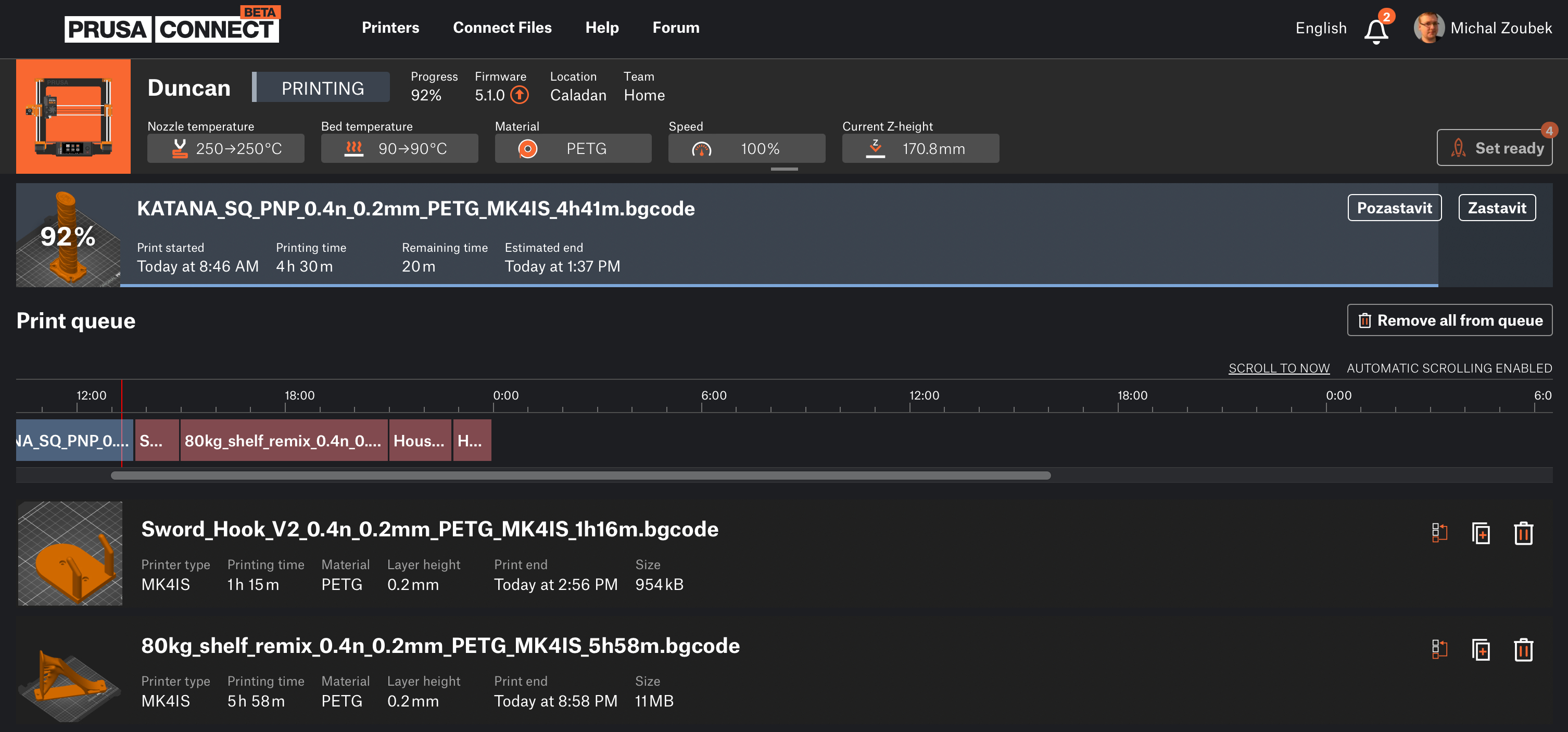
Každá tiskárna má svou vlastní tiskovou frontu, kterou můžete použít pro naplánování tiskových úloh
Prusa Connect lze používat s libovolným počtem tiskáren, od jednoho stroje až po celou tiskovou farmu. Každá zaregistrovaná tiskárna má k dispozici tiskovou frontu, do které si můžete nahrát a zařadit vaše tiskové soubory. To znamená, že pokud tisknete větší projekt, můžete všechny G-cody pro tiskárnu připravit a odeslat najednou. Po dokončení každé tiskové úlohy pouze odstraníte hotový výtisk a potvrdíte, že tiskárna je připravena na další úlohu ve frontě. Tisková fronta má i časovou osu, takže snadno poznáte, kdy se jednotlivé tiskové úlohy dokončí – i pokud tisknete na více tiskárnách najednou.
3D tiskárnu registrovanou do Prusa Connect můžete také vzdáleně ovládat a upravovat její nastavení. To zahrnuje zaparkování tiskové hlavy do startovací pozice, úpravy teplot a rychlostí, pohyb libovolné osy – včetně extruderu, vypnutí motorů či restartování celé tiskárny.
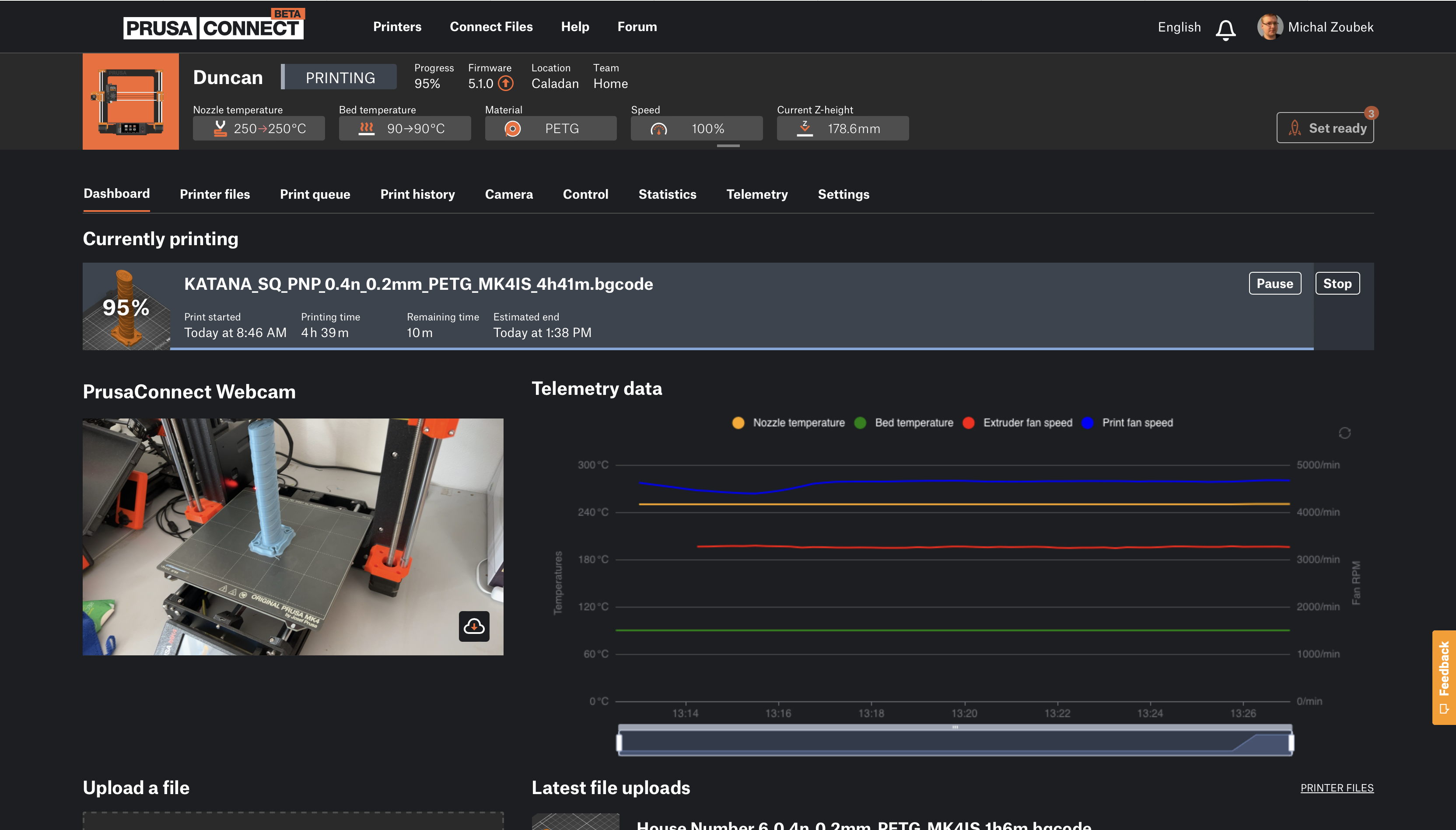
V přehledu tiskárny najdete všechny důležité údaje, včetně posledního záběru připojené webkamery
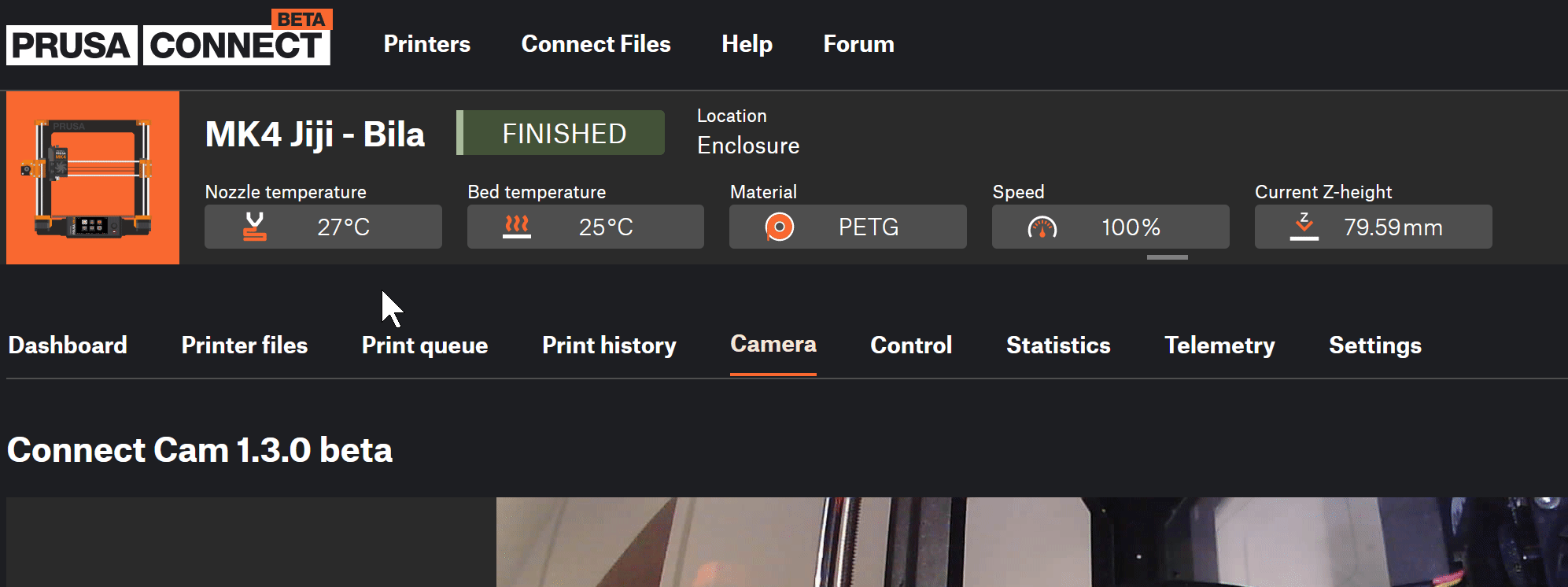 Kliknutím na tlačítka v záhlaví tiskárny můžete přenastavit teploty, zahájit výměnu filamentu a podobně
Kliknutím na tlačítka v záhlaví tiskárny můžete přenastavit teploty, zahájit výměnu filamentu a podobně
Práce se soubory
Nové tiskové soubory lze do Prusa Connect nahrát z vašeho počítače jednoduchým přetažením myší nebo odeslat přímo z aplikace PrusaSlicer. V obou případech si následně můžete vybrat, zda chcete ihned po nahrání spustit tisk, přidat soubor do tiskové fronty nebo jej prostě jen uložit do cloudového úložiště na později.
Díky implementaci ArcWelderu, streamování G-codu a zcela novému binárnímu formátu G-codu ve firmwaru a PrusaSliceru můžete tisk zahájit velice rychle, a nemusíte ani čekat, až se soubor nahraje celý – Prusa Connect umožňuje spustit tisk již během několika sekund od zahájení nahrávání. To se hodí obzvlášť při práci s velkými soubory, kdy už nemusíte čekat, až se celý soubor nahraje, abyste mohli zkontrolovat začátek tisku. Více informací o těchto úžasných funkcích a dalších novinkách najdete v našem Podzimním novinkovém shrnutí.
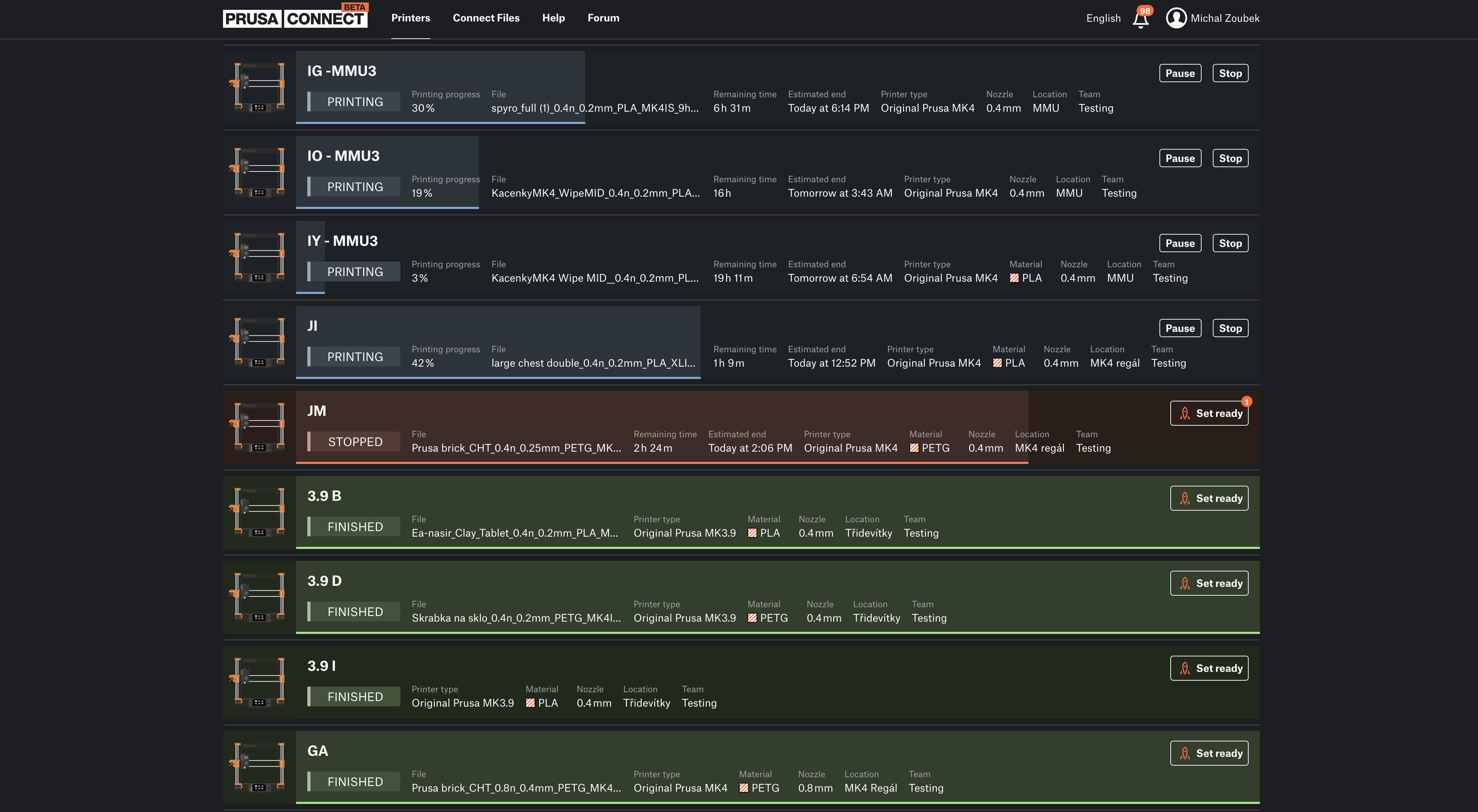 K dispozici je několik režimů zobrazení pro sledování celé vaší tiskové farmy
K dispozici je několik režimů zobrazení pro sledování celé vaší tiskové farmy
Se všemi soubory, uloženými v cloudovém úložišti Prusa Connect, lze pracovat stejně jako v běžném správci souborů, a můžete je zároveň sdílet mezi všemi svými registrovanými tiskárnami. Z webového rozhraní můžete také tisknout soubory uložené na SD kartě nebo USB flash disku tiskárny.
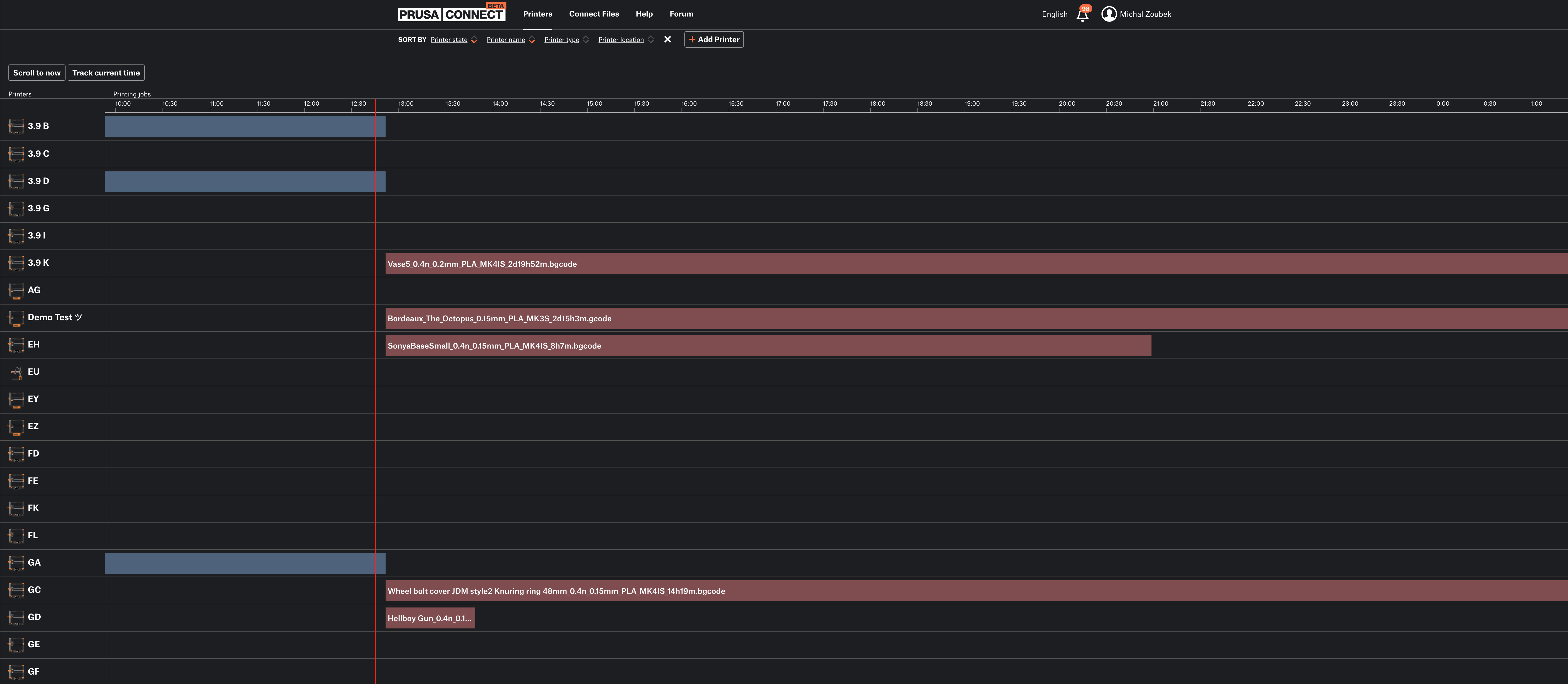 K dispozici je i vizuální přehled tiskových front všech připojených tiskáren
K dispozici je i vizuální přehled tiskových front všech připojených tiskáren
Zabezpečení
Bezpečnost vašich souborů a dat bereme vážně. Při nahrávání souboru do Prusa Connect nahráváte pouze samotný G-code soubor bez zdrojového modelu, takže k původnímu 3D modelu se nikdo nedostane. Navíc jsou vaše tiskové soubory sdíleny pouze se členy vašeho týmu – a to na základě jejich přidělených rolí a práv.
Pro telemetrii a příkazovou komunikaci mezi tiskárnou a Prusa Connect používáme bezpečnostní protokol TLS1.2 s využitím kryptografie eliptických křivek (ECC). Ve srovnání s šifrováním RSA je tato metoda účinnější, rychlejší, a také efektivněji využívá paměť zařízení (256bitový klíč ECC je stejně silný jako 3072bitový klíč RSA) a je tedy běžně používaným standardem, zejména ve vestavěných (embedded) systémech.
Při přihlašování v prohlížeči podporujeme dvoufaktorové ověřování (2FA) pro to nejlepší možné zabezpečení vašeho účtu. Pokud jste si 2FA ještě nezapnuli, doporučujeme vám tak učinit.
Pokud přesto máte obavy z ukládání svých dat v cloudu, nezávisle na způsobech zabezpečení Prusa Connect, můžete používat samotné webové rozhraní PrusaLink. To běží lokálně na vaší tiskárně, a vaše soubory a data tak nikdy neopustí vaši místní síť. Prusa Connect pak můžete používat jen pro vzdálené monitorování tiskárny, nebo ho nepoužívat vůbec.
Uživatelské týmy
Prusa Connect umožňuje snadnou správu rolí členů pracovního týmu nebo třeba studentů ve třídě. Můžete vytvářet týmy, zvát do nich nové členy a nastavovat jim přístupová práva. Pokud tedy máte například skupinu studentů a chcete, aby mohli pouze kontrolovat stav tiskárny, bez možnosti ji ovládat, je to otázka několika kliknutí myší.
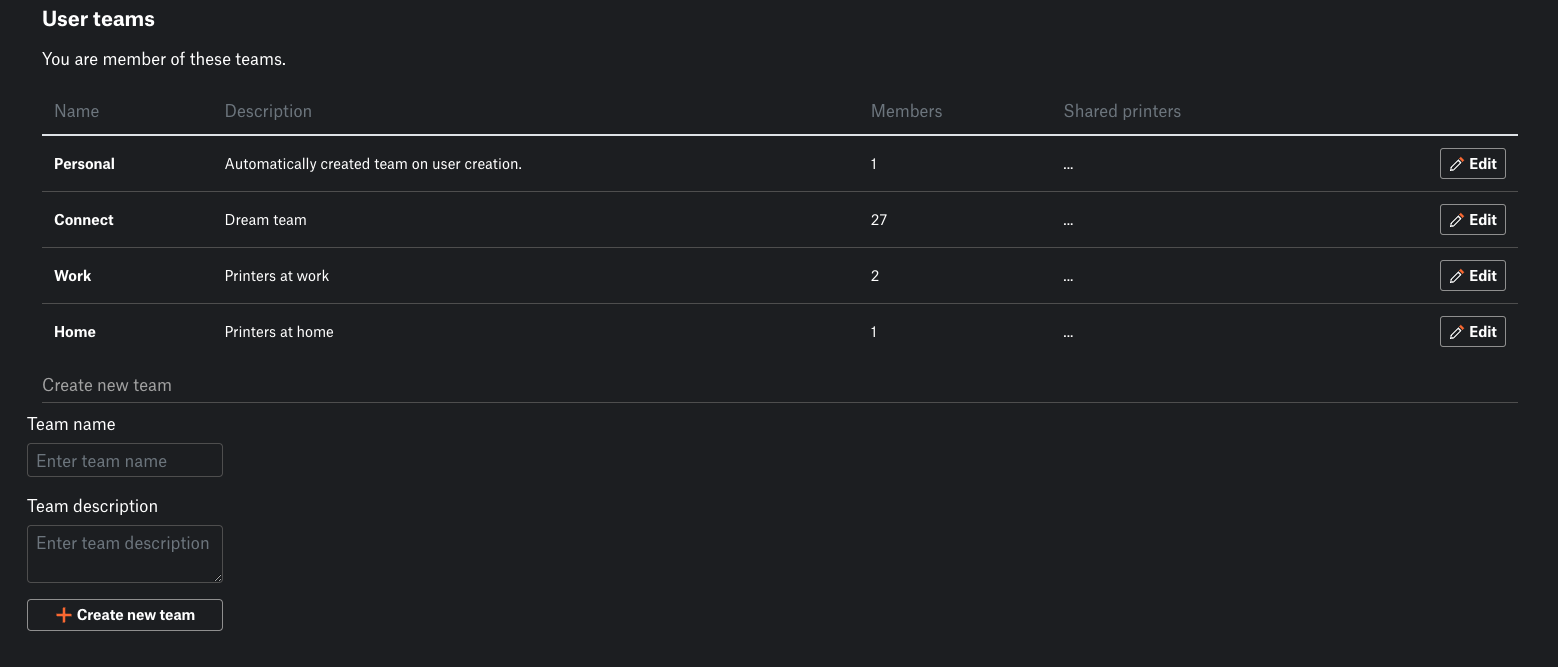 Týmy můžete vytvářet, nebo se do nich připojovat, bez omezení
Týmy můžete vytvářet, nebo se do nich připojovat, bez omezení
Týmů můžete mít kolik chcete, neváhejte tedy využít jejich potenciálu a vytvořte si například jeden pro rodinu a druhý pro práci nebo školu.
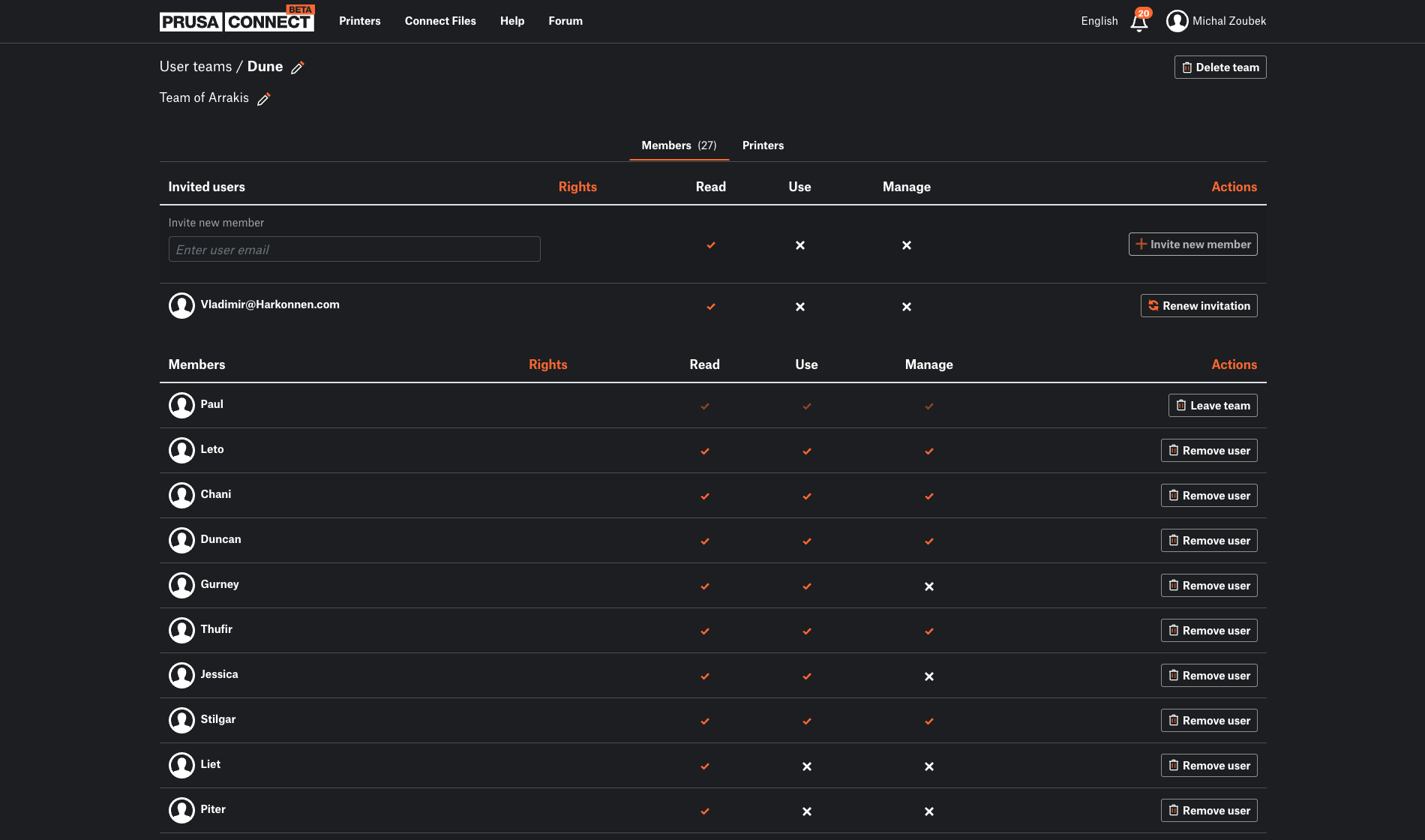 Do týmu můžete pozvat nové členy a nastavit jejich přístupová práva ke sdíleným tiskárnám
Do týmu můžete pozvat nové členy a nastavit jejich přístupová práva ke sdíleným tiskárnám
OTA (Over-The-Air) aktualizace firmwaru
Prusa Connect kontroluje, jakou verzi firmwaru mají připojené tiskárny, a pokud je k dispozici aktualizace na novější verzi, nabídne vám možnost ji nainstalovat. Jedná se o šikovnou funkci, která vám usnadní udržovat tiskárnu v aktuálním stavu. 🙂 Můžete také flashovat různé verze firmwaru nebo dokonce sami nahrát jakýkoliv soubor firmware. Možnost firmwarových updatů OTA byla jednou z nejžádanějších funkcí – a teď je tady! Můžete ji využít na všech našich tiskárnách, které využívají nativní PrusaLink, tedy MINI/MINI+, MK4, a XL.
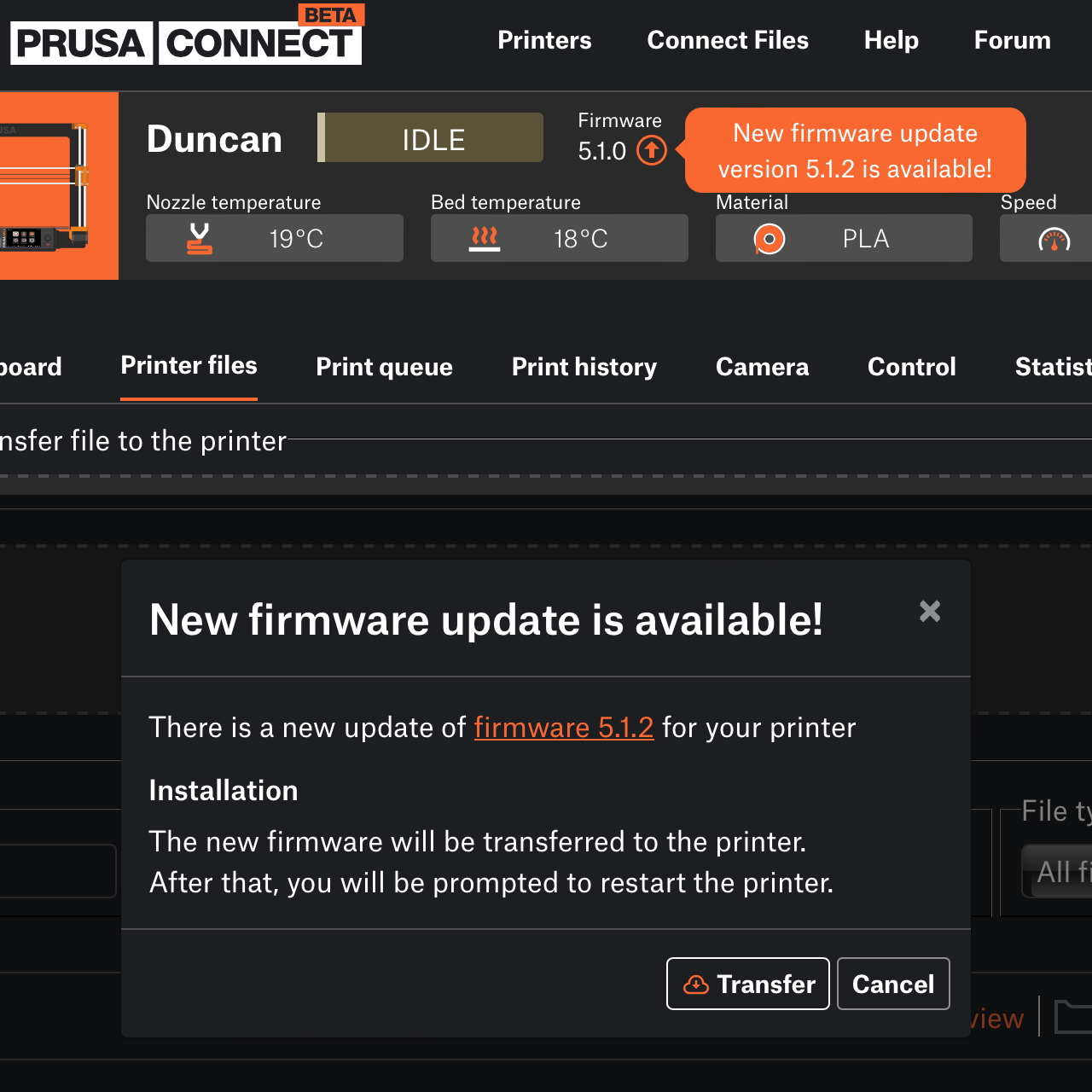 Jakmile bude nová verze firmware k dispozici, budete na ni upozorněni
Jakmile bude nová verze firmware k dispozici, budete na ni upozorněni
Kamera! Akce!
Prusa Connect umožňuje vzdáleně kontrolovat stav tiskové úlohy pomocí jedné nebo více kamer – nemusíte tak už každých pár minut sprintovat k tiskárně, abyste zkontrolovali, zda vše pokračuje bez problémů nebo jestli již tisknete špagetové monstrum (které jste tisknout nechtěli). Pokud nastane jakýkoliv problém, tiskovou úlohu lze kdykoliv a odkudkoliv zastavit – to se hodí obzvlášť pro objemné, dlouhé tisky, kdy vám tato možnost zachrání spoustu potenciálně vyplýtvaného filamentu. 😉
K dnešnímu dni jsme odeslali už více než 400 tisíc tiskáren Original Prusa, a vymysleli jsme hned několik způsobů, jak jim přidat podporu kamer. Některá z těchto řešení jsou již funkční, na dalších ještě pracujeme. Například tiskárny, které pro PrusaLink používají Raspberry Pi, mohou používat kameru pro tuto platformu.
Váš starý smartphone – vaše nová kamera!
Starý chytrý telefon nebo podobné zařízení můžete použít jako webkameru. Stačí naskenovat QR kód a během několika sekund můžete v aplikaci Prusa Connect sledovat obraz z vašeho zařízení.
Vaše řešení kamery – naše otevřené API
Integraci vašeho vlastního řešení nic nebrání – právě naopak, chceme vás co nejlépe podpořit, a tak jsme připravili dokumentaci našeho otevřeného API a autorizaci pomocí tokenu. Pokud jste tedy už měli kameru „nějak pořešenou,“ můžete ji tak i nadále používat. A pokud vaše řešení někde publikujete (třeba na GitHubu) nebo nabízíte jako produkt, dejte nám vědět!
Original Prusa Connect Camera
V současné době pracujeme na snadno použitelném řešení pomocí cenově dostupného mikrokontroléru s kamerovým modulem a širokoúhlým objektivem. Jakmile toto řešení dopilujeme, plánujeme jej nabídnout na našem e-shopu i s předflashovaným firmwarem.
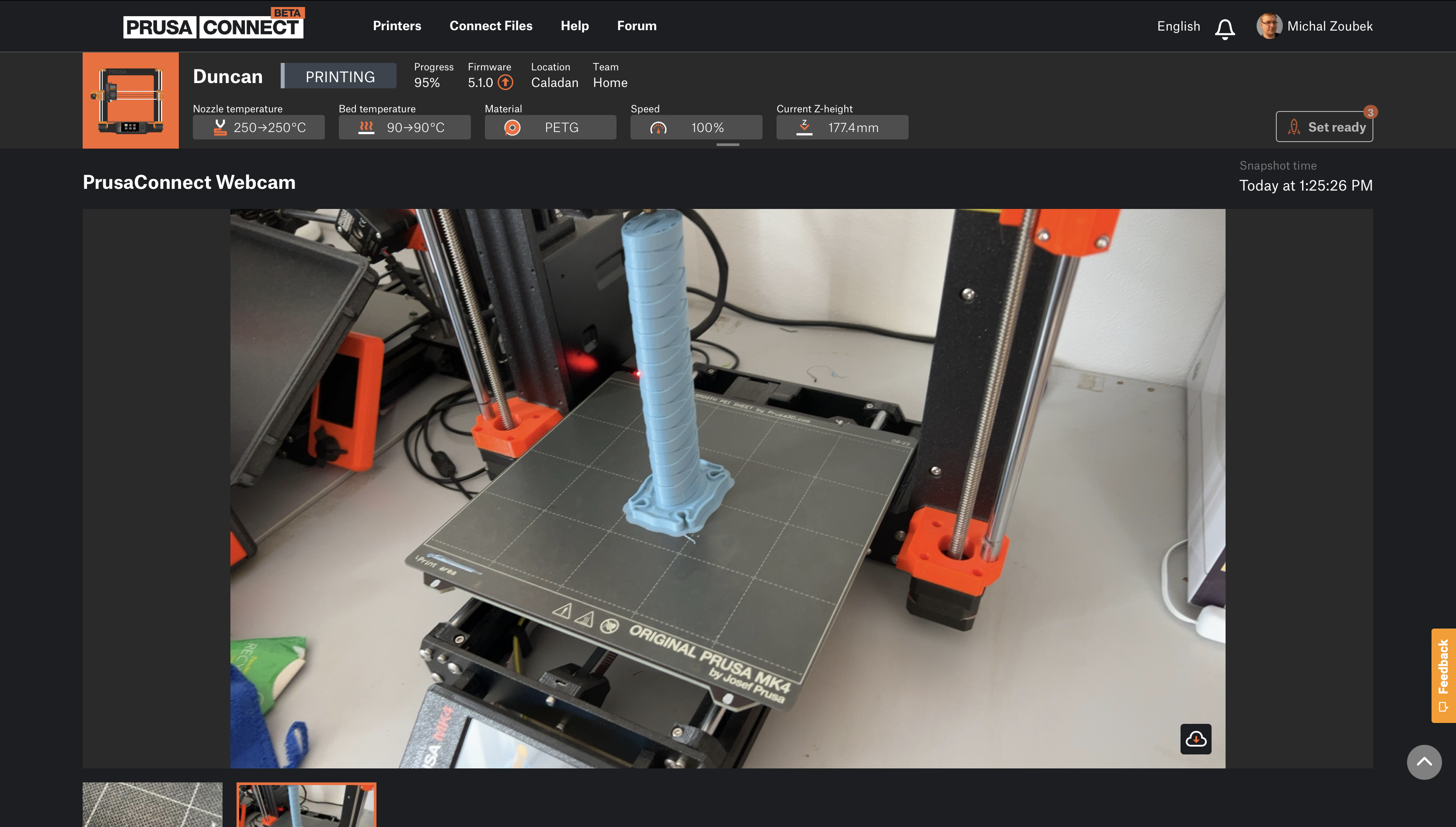 Snímek z kamery – v tomto případě byl jako webkamera použit starý smartphone
Snímek z kamery – v tomto případě byl jako webkamera použit starý smartphone
Prusa Connect, PrusaLink a OctoPrint
Všechny naše tiskárny, které podporují Prusa Connect, používají systém PrusaLink. Ten jim umožňuje připojit se k Prusa Connect a nabízí i jednoduché webové rozhraní přístupné v rámci místní sítě. Naše nejnovější tiskárny (např. MINI/MINI+, MK4 nebo XL) lze k systému Prusa Connect připojit bez potřeby dalších zařízení, protože v jejich případě je PrusaLink již součástí firmwaru. Pro starší modely tiskáren jako jsou MK3/MK2.5 budete muset použít Raspberry Pi s nainstalovaným PrusaLinkem.
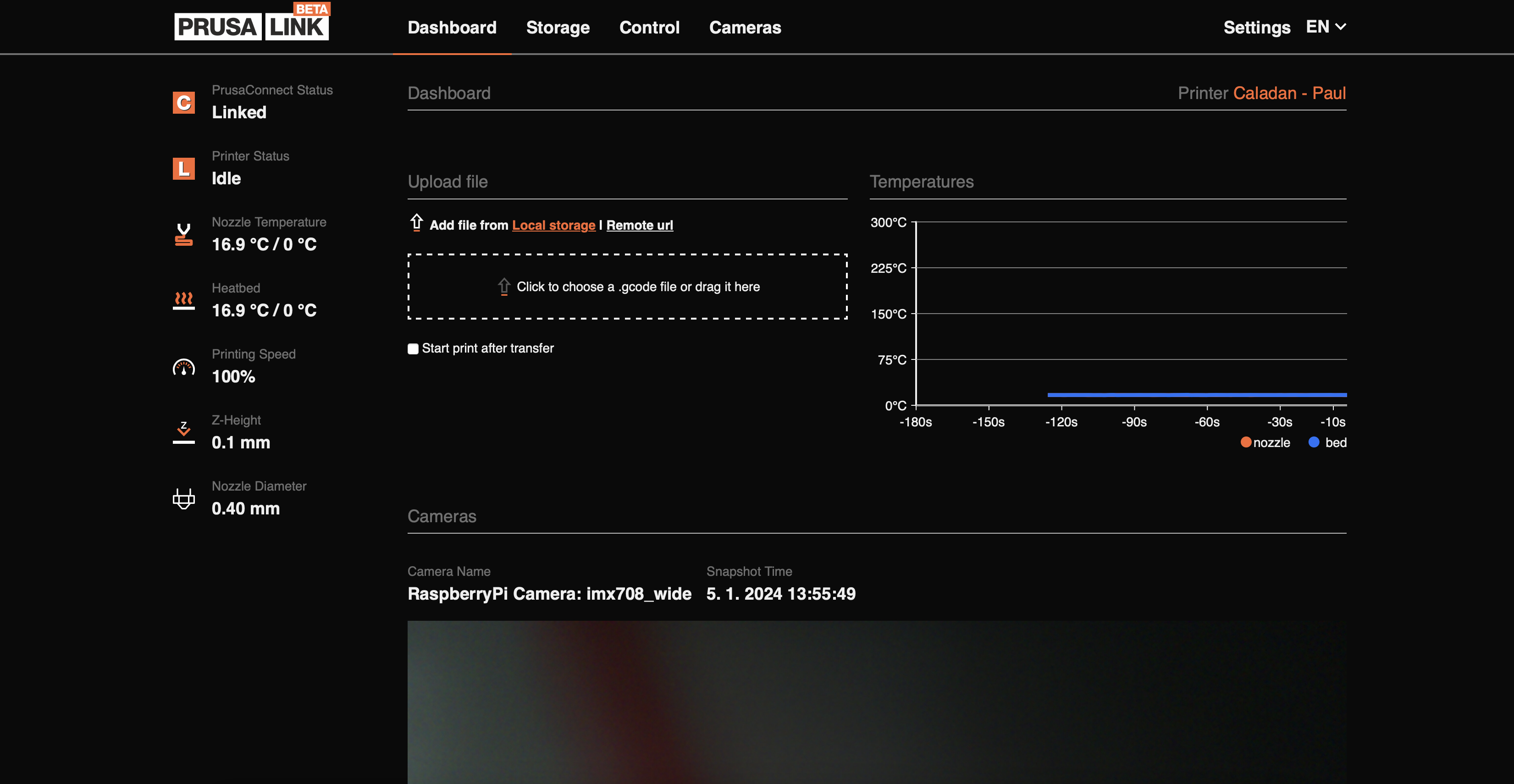 Rozhraní PrusaLinku – řešení pro vaši lokální síť
Rozhraní PrusaLinku – řešení pro vaši lokální síť
To však neznamená, že abyste mohli naše tiskárny ovládat, musíte PrusaLink nebo Prusa Connect používat. Naše tiskárny budou i nadále podporovat OctoPrint. Poslední aktualizace firmwaru pro embedded platformu xBuddy obsahovala několik vylepšení podpory OctoPrintu a my na ní hodláme pracovat i v budoucích aktualizacích. Rozhodnutí o tom, jaký software chcete používat, bude vždy na vás! 😉
Pro používání PrusaLink na tiskárnách MK3/MK2.5 můžete použít buď Raspberry Pi Zero, připojené k základní desce každé tiskárny pomocí pinů, nebo výkonnější verzi jako je např. RPi4/5, kam nainstalujete víceinstanční PrusaLink a k jednomu Raspberry Pi pak můžete připojit hned několik tiskáren najednou!
Jak Raspberry Pi Zero tak Raspberry Pi 4 jsou k dostání v našem e-shopu.
Pro registraci do služby Prusa Connect si můžete buď vytvořit nový účet nebo použít svůj stávající účet PrusaAccount, který se používá také k přihlášení do dalších služeb Prusa (e-shop, Printables.com atd.). Po přihlášení do Prusa Connect jednoduše přidejte novou tiskárnu a můžete začít tisknout. K propojení tiskárny v Prusa Connect s aplikací PrusaSlicer je potřeba zkopírovat API klíč z nastavení vaší tiskárny do vaší Fyzické tiskárny v PrusaSliceru.
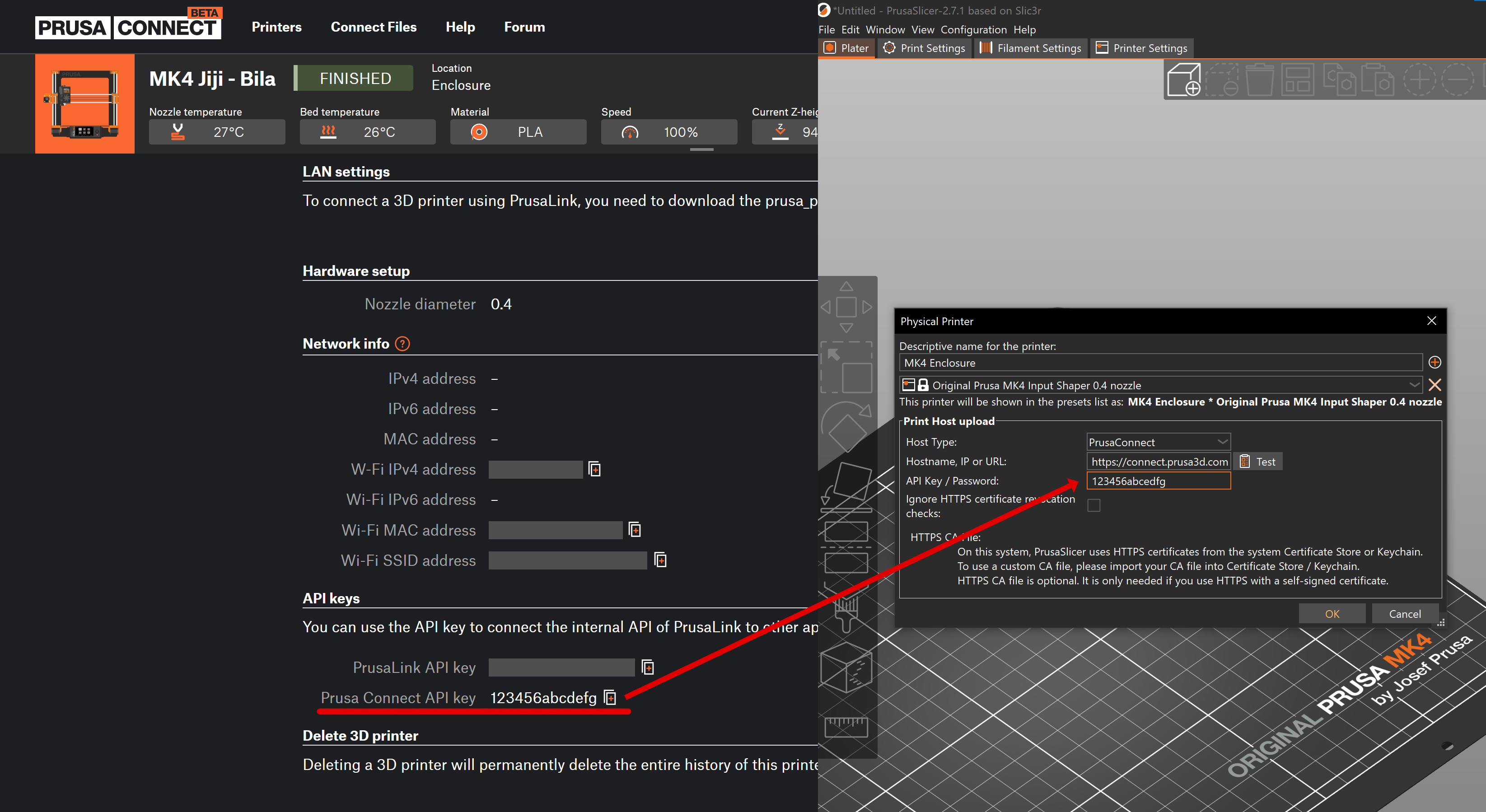 Tiskárnu v Prusa Connect můžete pomocí API klíče propojit s aplikací PrusaSlicer
Tiskárnu v Prusa Connect můžete pomocí API klíče propojit s aplikací PrusaSlicer
Jen tak mimochodem, PrusaSlicer vám může pomoci ještě více. Pokud plánujete připojit svou tiskárnu MINI/MINI+, MK4 či XL k internetu pomocí ethernetového kabelu, stačí jej zapojit a máte hotovo. Nicméně, pokud tiskárnu chcete připojit k síti pomocí Wi-Fi, je třeba otevřít konfigurační soubor na flash disku a vložit do něj správné přihlašovací údaje. PrusaSlicer to dokáže udělat za vás. Stačí zapojit flash disk do počítače, PrusaSlicer jej rozpozná a nabídne vám možnost vložit přihlašovací údaje k vaší Wi-Fi. Poté stačí flash disk vrátit zpět do tiskárny a dokončit proces konfigurace.
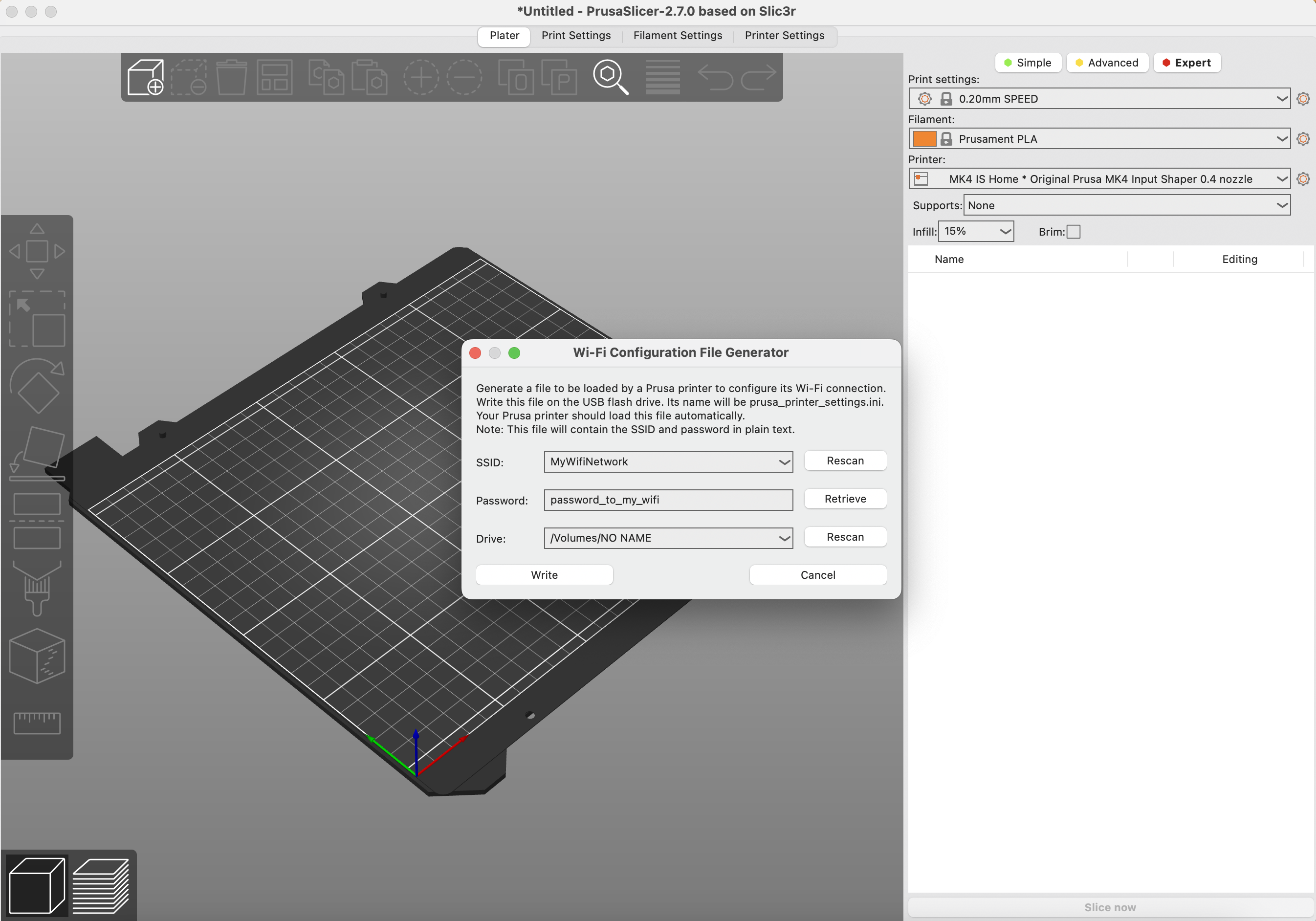 PrusaSlicer vám pomůže při připojování vaší tiskárny k Wi-Fi
PrusaSlicer vám pomůže při připojování vaší tiskárny k Wi-Fi
Notifikace
Prusa Connect vám může zasílat notifikace o aktuálním stavu tiskárny do vaší oblíbené komunikační služby, jako je Telegram, Discord či Slack, a také na vaši plochu. Můžete si vybrat, o jakém typu stavu chcete být informováni, a notifikace lze nastavit pro každý tým zvlášť. Informace o tom, jak notifikace pro jednotlivé služby nastavit, společně s dalšími návody pro Prusa Connect, naleznete v naší Knowledge Base.
Co máme v plánu dál?
Prusa Connect se neustále vyvíjí. V současné době pracujeme na nových funkcích, aby byl ještě uživatelsky přívětivější. Jako příklad můžeme jmenovat podporu MMU, vzdálené ovládání zajímavé funkce tiskárny, Cancel object, která umožňuje přeskočit tisk jednoho z aktuálně tištěných objektů, odložení startu tisku, zasílání notifikací do komunikačních služeb, jako je Telegram či Discord, a mnoho dalšího, včetně podpory tiskáren Original Prusa SL1/SL1S Speed.
Jakoukoliv zpětnou vazbu vždy vítáme! Vaše komentáře a návrhy pročítáme, a jsou nám podkladem pro diskuze s vývojářskými týmy Prusa Connect a dalších produktů, kteří se pak vaše nápady snaží aktivně implementovat. Máme také velkou, aktivní komunitu, která vám může pomoci s jakýmikoliv dalšími problémy.
Vyzkoušejte Prusa Connect a dejte sbohem neustálému žonglování s flashdisky a SD kartami, postávání u tiskárny a kontrolování tisku jako byste vařili krupicovou kaši. Namísto toho popusťte uzdu fantazii a kreativitě a vymyslete další skvělý projekt!
Tisku zdar!






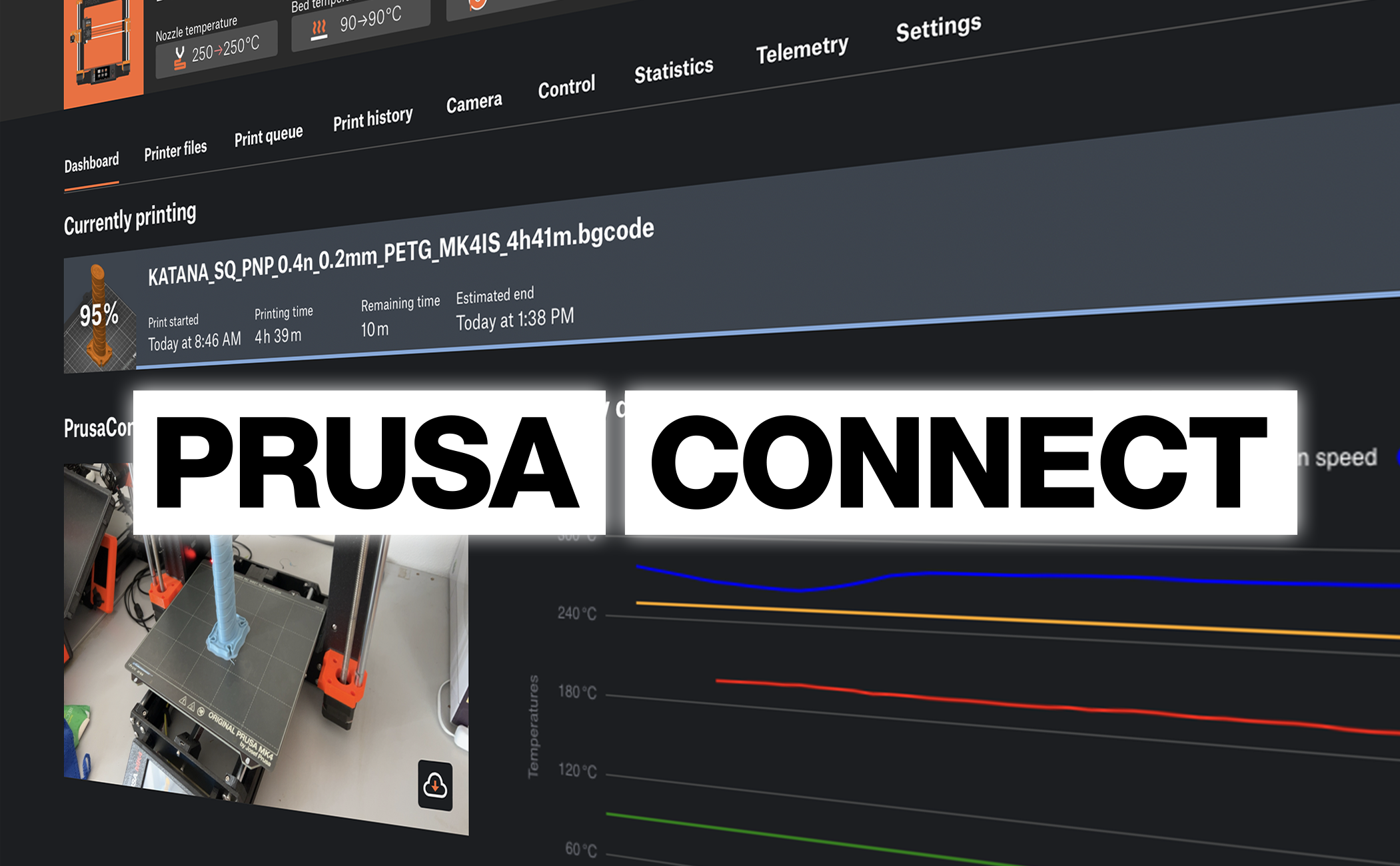

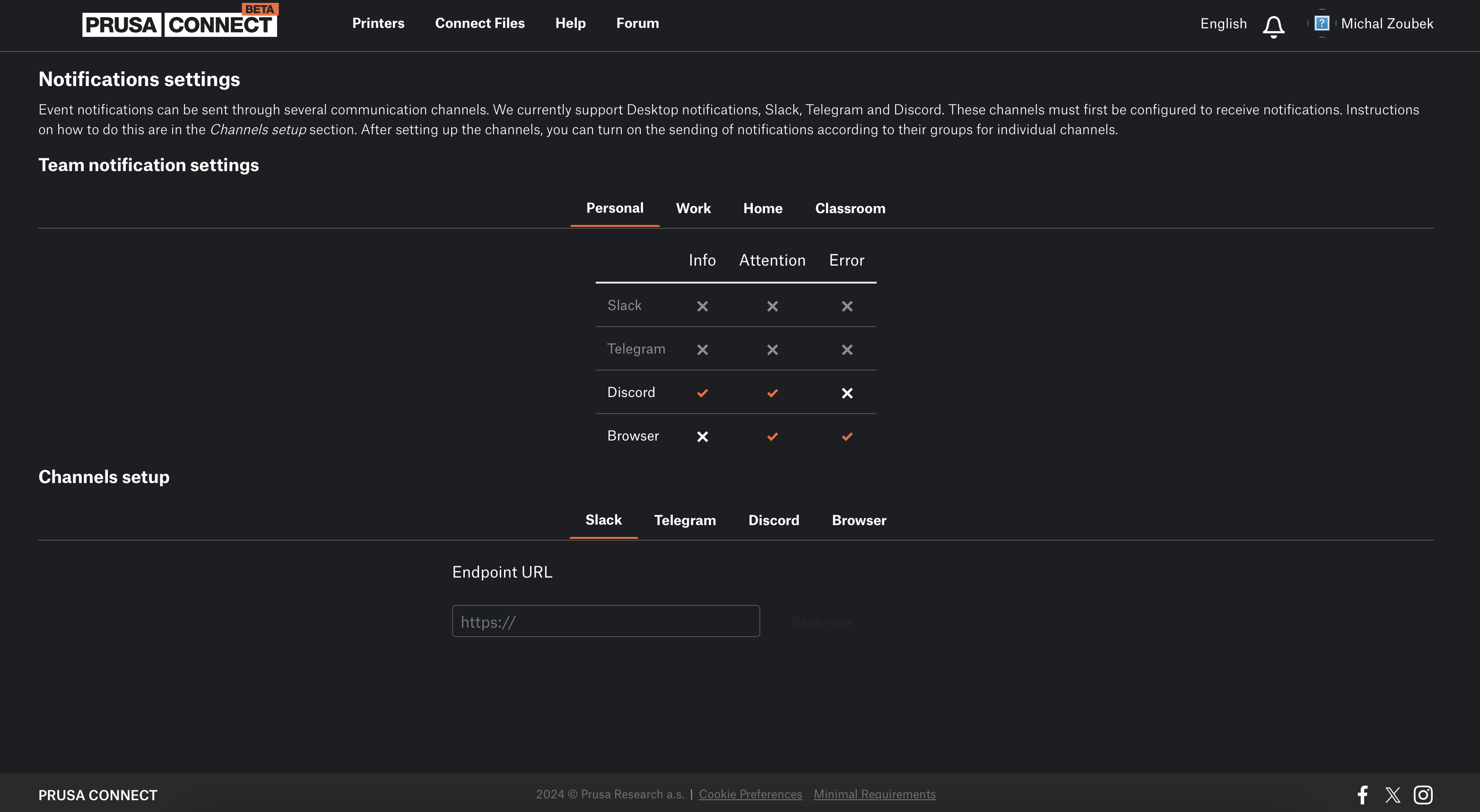
Prusa connect je super. Já osobně bych uvítal i aplikaci na mobil(android) hlavně kvůli notifikacím při problémů či změně barvy filamentu na mé MK4. Když stále ještě nemáme k dispozici mmu3 , musím k tomu lítat po vrstvách a obecně apka v mobilu na přehled o tisku by byla fajn.
Rád bych se zeptal jestli je nebo bude možné přenášet bgcode do Prusa Connect přímo z PrusaSliceru? Na první dobrou jsem tuhle funkci nenašel.
Možné to je, přidat fyzickou tiskárnu a jako typ tiskového serveru dát PrusaConnect
Prusaconnect používám nově na MK3S s Prusalinkem a je to super. Na mobil jsem si to pak nainstaloval jako webovou aplikaci, když nativní není. Jediné co mě mrzí, že místo streamu, který jsem dříve neustále používal vidím jen statické záběry. Kolikrát díky tomu nerozpoznám co se přesně při problému děje a jestli má smysl tisk zrušit. Minimálně kdyby to šlo udělat na lokální síti. A druhá věc, když mám na Raspberry pi 2 tiskárny, tak by to chtělo zapracovat na podpoře více kamer, aby šly přiřadit správné tiskárně a nemusel jsem to ladit přes konfigurační soubory. Toto druhé řešení používáme ve škole a je to super.